Как обрабатывать активности, созданные по процессу
По ходу процесса корпоративных продаж в Creatio создаются активности с перечислением действий, которые необходимо выполнить на данном этапе для ведения продажи дальше по процессу. Все активности отображаются на панели действий в верхней части страницы продажи. Выполнить задачу можно непосредственно на панели действий через ее мини-карточку, либо перейдя к полной странице задачи.
Как выполнить задачу на панели действий
Выполняя задачу на панели действий, вы работаете с мини-карточкой активности. Мини-карточка отображается при нажатии на заголовок задачи или на кнопку [Завершить].
1.Нажмите на заголовок задачи. Отобразится мини-карточка задачи с доступными действиями [Завершить задачу] или [Отменить задачу]. Также в мини-карточке отобразятся такие данные: состояние задачи, срок выполнения, список связанных с задачей объектов системы, например, ответственный, юр. лицо, название продажи, в рамках которой выполняется задача и др.
2.Нажмите на кнопку [Завершить]. В этом случае задача будет автоматически завершена, а в мини-карточке отобразятся поля для заполнения результата. Укажите результат выполнения задачи и, при необходимости, введите развернутый комментарий к нему. Если задачу необходимо перенести (например, когда результатом задачи выбрано значение “Перезвонить позднее”), то откроется автогенерируемая страница для установки даты и времени, на которые переносится задача (Рис. 1). После указания даты переноса будет создана новая задача, которая отобразится на панели действий.
Рис. 1 — Автогенерируемая страница для установки даты и времени переноса задачи
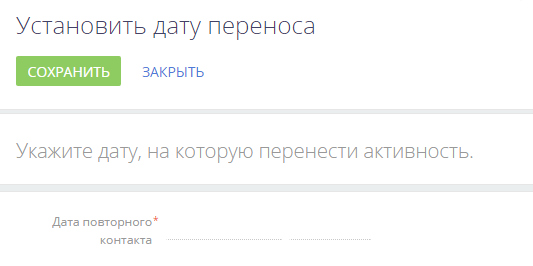
3.Перейдите в режим редактирования мини-карточки по кнопке  , если есть необходимость изменить дату и время выполнения задачи, ответственного, добавить связанные с задачей объекты системы
, если есть необходимость изменить дату и время выполнения задачи, ответственного, добавить связанные с задачей объекты системы
Как выполнить задачу, перейдя на ее страницу
1.На вкладке [История продажи] нажмите на заголовок активности, которую необходимо выполнить. Откроется страница задачи.
2.Зафиксируйте результат задачи после ее завершения. Как правило, созданные по процессу активности содержат кнопки с перечнем возможных результатов.
3.Нажмите на кнопку с подходящим результатом выполненной активности (Рис. 2).
Рис. 2 — Фиксация результата активности
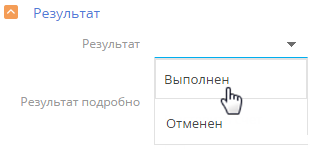
4.При необходимости введите развернутый комментарий к результату активности в поле [Результат подробно] и нажмите на кнопку [Сохранить].
После этого будет активирован следующий шаг процесса корпоративных продаж.
Смотрите также






